
초보분들이 글쓰기를 어려워하시는 거 같아서
과거에 썼던 글을 몇개 합쳐서 새로 작성해봅니다
MarkDownPad2
먼저 에디터입니다.
에디터의 장점은 온라인이 아니라 로컬에 여러글을
미리 작성해서 저장,수정이 가능하다는 점입니다
에디터의 조건으로 자신이 쓴 글이 미리 보여야 한다는 점을
최우선으로 감안할때 여러개의 에디터중
경험상 스팀잇 최적의 에디터로
MarkDownPad2 를 선정하였습니다
http://markdownpad.com/
먼저 홈피가서 다운받아서 설치합니다
마크다운패드는 무료와 유료버전이 있는데
유료버전의 최대 장점은 단축키로 그림을 바로
업로드 할 수 있는 것과 자동세이브, 미리보기 환경설정입니다
한데 여기서 그림 업로드는 다른 것을 쓸것이고
자동세이브와 미리보기 환경설정은 필요없으므로
그냥 무료로 쓰셔도 됩니다
물론 유료도 별로 안비싸므로 사셔도 상관없습니다
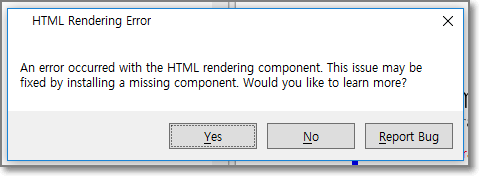
간혹 첫 설치시 이와 같은 에러가 뜨는 경우가 있는데
이땐 Yes를 누르면

이와 같이 에러대응센터로 가게 되고 위의 분홍색 링크를
클릭하여 Awesomium을 다운 받아서 깝니다
다깔았으면 프로그램을 종료후 다시 키면 될겁니다

언어는 한글로 설정하시고
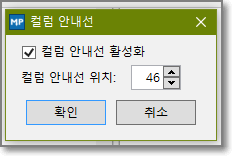
보기(v) 메뉴에서 컬럼 안내선 설정을 하면 글을 쓸때
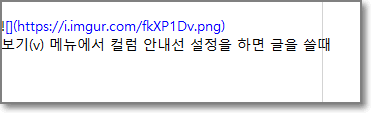
이와 같이 옆의 안내선이 보이므로 자신의 글이 강제로
줄바꿈이 될지 안될지를 알 수 있습니다
대략 모바일의 경우 50정도 나가면 강제바꿈이 되고
컴퓨터상에선 70정도입니다
마크다운은 조금만 익혀두면 진짜 편한 언어지만
일단은 위의 메뉴와 단축키로도 쓸 수 있습니다
예를들어

컨트롤+B의 경우 글씨를 굵게 해줍니다
줄을 긋는건 --- 요렇게 빼기 세개만 치면 됩니다
스팀잇의 마크다운은 다른 곳과 규칙이 다르므로
옆의 미리보기창과 간혹 다른 점이 있을 수 있습니다
그래서 일단 다 쓰고 나면 복불해서
실제 어떻게 나오는지 확인하도록 하세요
ImgurUpload 프로그램

이건 과거에 제가 오토핫키 강좌글을 쓰면서
저도 배워서(배우면서 썼습니다) 만든 간단한 유틸입니다
사실 메인화면은 볼것 없고 오로지 위의 에디터에서
단축키만으로 그림을 업로드하기 위한 용도입니다
그래서 프로그램을 키고는 바로 최소화 시킵니다
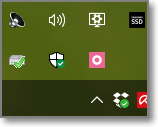
최소화시키면 트레이로 숨습니다
기능을 설명하자면 단축키를 누르면
파일선택창이 뜨고 선택하면
Imgur에 그림을 올립니다
업로드가 완료되면 자신이 사용하는 창에 완료되었다고
오버레이 알림이 뜨며
자동으로 클립보드에 주소가 복사됩니다
그럼 바로 Ctrl+V 해주면 업로드 주소를 붙여넣을 수 있습니다
세부적인 설정으론
- 단축키 설정 (윈도키는 안됨)
- 단축키가 적용될 프로그램설정 (설정안할시엔 전역)
- 주소를 마크다운용으로 변환 기능
- 업로드 내역과 해당이미지 삭제주소 제공
입니다
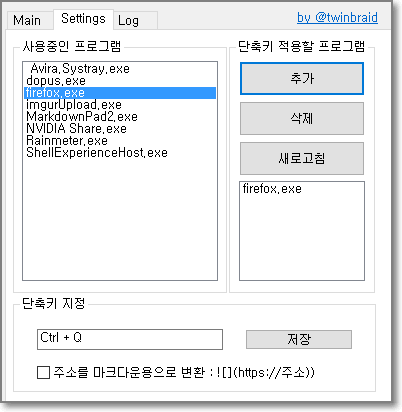
단축키는 단축키 지정 창에서 설정할 키를 눌러주면되고
마크 다운용 주소변환은 주소를 ![]()로 감싸줍니다
스팀잇 마크다운은 그냥 그림 주소넣으면 보이지만
마크다운 에디터들은 대부분 저걸 감싸지 않으면
안보이기 때문이죠
참고로 저걸 감싸고 스팀잇에 넣어도
상관없이 보이므로 그대로 넣어주면 됩니다
현재 사용중인 프로그램이 옆에 뜨는데
원하는 프로그램을 선택해서 추가하면 단축키가
해당프로그램이 활성화된 상태에서만 작동하게 됩니다

이 프로그램으로 올리는 것은 계정없이 익명으로
올리는 것이므로 삭제시는 삭제주소를 찾아가야합니다
그 업로드내역을 선택하면 해당 이미지의 주소를
자동으로 클립보드에 복사하며
이미지 삭제 바로가기를 하면 내역을 삭제하고
삭제주소로 바로 갈수 있습니다
스팀잇은 일정시간후엔 게시물을 수정,삭제하는게
불가능하므로 저작권 문제가 있을 소지가 있다면
이렇게 링크삭제를 하면 됩니다
ClipJump
http://clipjump.sourceforge.net/
마지막으로 클립보드 관리 프로그램입니다
이것도 무려 오토핫키로 만들어진 건데
저의 허접프로그램과 달리 진짜 뛰어난 프로그램입니다
클립보드 내역을 저장하여
Ctrl을 누른상태에서 C(후진),V(전진)를 누를때마다
저장된 내역을 순환합니다
떼면 원하는 내용이 붙여넣기 됩니다
글작성에 그림주소 복사 등등을 하게되면
클립보드의 저장이 하나만 되는게 문제가 되는데
이걸로 그 문제를 해결할 수 있습니다

세팅에서 단축키를 저렇게 설정하시면
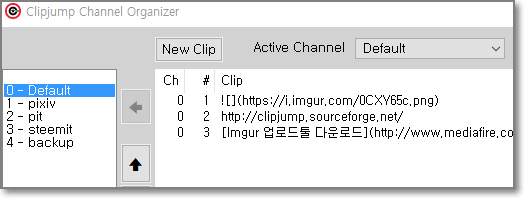
클립보드 관리가 더 쉬워집니다
보너스로..
ClipjumpCustom.ini
이걸 해당 프로그램이 있는 폴더에 넣어주면
Ctrl+Shift+D 를 누를경우
바로 저장된 클립보드 내용이 전부 비워집니다
도움말등을 보면
커스텀하는 방법이 나와있으니
자신의 입맛대로 확장하는 것도 괜찮습니다
예를들면 저 같은 경우는
윈도우키 + V 를 누르면 가장 위의 타이틀 그림주소가
바로 붙여지게 만들어놨습니다
엄청 편하죠
맺으며..
제가 오랫동안 신세졌으며
앞으로도 바꿀 이유가 없는 프로그램들입니다
조금만 익숙해지면
글쓰는 시간이 매우 단축될 것을 보장합니다
꿀팁 입니다..
전 메모장에 글쓰고 옮기면서 확인하는데 번거롭기긴 하드라구요
연습해서 보기좋고 읽기좋은 글을 올려야 겠네요
감사합니다
메모장이라면 마크다운도 안되고 미리보기도 않되니..
고생많으셨겠네요
프로그램은 다 노예입니다 부려먹어야죠
유용한 정보 감사합니다.~항상 제가 아는 것 보다 앞서 나가시는 @twinvraid 님~!!
전혀 아닙니다 저두 배우기 바쁩니다
배우면서 거의 동시에 올리는 것이죠 그래서 오류도 많고..-_-;;
짤막한 글하나 쓰는데도 무진장 시간걸리죠.. 계속 찾아야되니까
아는게 없어유.. ㅠㅠ
저도 처음에 에디터 쓰기 너무 어려워서. 그때 쯤 알게 되면서 지금까지도 잘 써먹고 있거든요.. 그래봐야 불과 2~3주 전이네요.. 이미지 업로드 하는것과, 클립보드 툴은 정말 놀랍습니다~~~ 바로 다운로드 받았어요..^^
클립보드 툴은 이것뿐만 아니라 그냥 만능입니다
왠만하면 기부안하던 제가 기부까지 했을정도죠
꿀팁 감사합니다
MarkDownPad2는 한번 꼭 써보도록 하겠습니다! 정보글 업보트 누르고 갑니다
감사합니다
조금더 편하게 글을 쓰는 데 도움이 되겠네요.
좋은 정보를 제공해 주신데 감사드립니다.
'try it~'하는 젊은 마음의 불씨를 살려 봐야 겠네요^^
행복하세요~ :D
편하게 편하게가 제 모토입니다
최종적으론 누워서..
좋은 정보 감사합니다 :)
감사합니다 :)
이런 프로그램 쓰면 글쓰는 속도가 빨라지겠어요. 마크다운이 익숙치 않아 오래 걸리더라구요. 좋은 정보 감사합니다 :)
사실 마크다운자체가 빨리 쓸려고 나온거기에 조금만 익숙해지시면
딴게 싫어질겁니다
정보 창고 같아요
과찬이십니다 헐헐~
꼭 써보겠습니다. 감사합니다.
감사합니다 혹 이상 생기면 댓글바랍니다
저번에 올렸을땐 이상이 있었는데 아무런 반응이 없더군요-0-;
당시 문제는 32비트 윈도상에선 오류뿜는거 였습니다 ㄷㄷ
좋은 정보네요!
감사합니다 !
유익한 정보 감사합니다. 한번 이용해봐야겠네요 ^^
이용시 문제 생기면 댓글 바랍니다 -0-/
오... 도움이 되겠네요 맨날 머리에 저장해놔서 머릿속 클립보드는 삭제되곤 하였는데....
저거 최강입니다
복사해놓고 다른 걸 복사할때 두려워하지 않아도 됩니다
오늘 글 쓸때 그림파일 올리는 것 잘 사용하였습니다! 너무 편하네요
요즘 글쓰기로 고통받고 있었는데 정말 좋은 정보입니다 :) 감사해요!
감사합니다 +_+/
오 좋은 정보 감사합니다!!
잘쓰시길 바랍니다 ^^
좋은 글 감사합니다! 언제나 도움이 되네요^^ㅋ
댓글 감사합니다!
안녕하세요 가입한지 얼마 되지 않아서 그런가 글쓰는게 좀 불편하더라구요. 그래서 에디터 관련되서 말씀해주신게 정말 큰 도움이 된 것 같아요. 감사합니다
가입한지 오래되도 여긴 글 쓰는게 불편하죠. 특히 한국쪽 사이트들은 대게
에디터에 공을 많이 들이므로 그쪽과 비교하면 당연히 느끼는 불편함입니다
이런 프로그램도 있었군요.
저는 항상 메모장에 쓰고나 워드 프로그램에 썼다가 다시 올리는 방법을 ㅎㅎ
너무 구식이네요 제 방법이
잘 배우고 갑니다.
메모장...ㅠㅠ; 그건 너무 불편하죠.
마크다운에디터가 다른 문서작성에도 상당히 편하니
익히시면 여러모로 좋습니다
이거 써봐야겠어요.
오늘 처음하는데 이거 텍스트 편집이나 이미지 업로드하는게 불친절해서 때려치우고싶었어요.. 페이스북도 익히기 귀찮아서 안한지라..ㅠ
좋은 정보 감사합니다!
서양쪽 인터페이스가 좀 그렇습니다 ㅎㅎ
글 쓰는데 도움을 주는 프로그램도 있었네요 ㅎㅎ
오늘 시작해서 초보인데 정말 좋은 정보 감사합니다! ㅎㅎ
팔로우도 하고 가요! ㅎㅎ
감사합니다 ^^
markdown pad 를 받았는데 글을 쓰면 오른 쪽 화면에서 crash 가 나요ㅠㅠ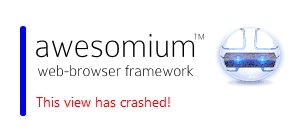
넵 본문에 그부분이 있는데
요기서 본문 스샷대로 깔아주세요
그럼 될겁니다 http://markdownpad.com/faq.html#livepreview-directx
힝.. 윈도우 10이라서 그런지 잘 안되네요. 일단 맨 땅에 헤딩으로 그냥 배워 보겠습니다 . !!!
껐다켜보세요. 참고로 저도 윈도10입니다
네 그럴께요. 감사합니다. !!1
와우 글쓰는데 도움되는 정보네요 ㅋㅋ 감사합니다
유용한 프로그램이네요! 소개 감사합니다.^^
이야 이런 게 있었군요...! 감사합니다!
포스팅에 많은 도움이될것같네요. 잘보고갑니다.
좋은 글 감사합니다. 마크다운패드 에서 오류가 자꾸 나서 어떻게 해야하나 찾아보고 있었는데 해결책이 이미 있었네요 :) 덕분에 잘 사용 중입니다.
굿 팁!! 감사합니다.
초보에게 많은도움이 됐습니다 ㅠㅠ
와 글을 어떻게 써야하나 싶었는데! 꿀팁 감사합니다!!
좋은 정보 감사합니다. 시작한지 3일됐는데 글써 놓으거 3번 날려 먹고 맨붕이었는데, 감사합니다.!!!!
하 고마워요. 지금 마크다운 다운받아서 설치했습니다. 잘 써서 황홀한 포스팅 올려볼게요. 구경오세요 ㅎ
감사합니다 감사합니다. 꿀이 흘러넘치는 포스팅이었습니다.
매우 유용한 팁 감사합니다. 두고두고 보고 따라해보겠습니다!!
궁금해 하던것들이 여기에 다!!!!
감사합니다^^
하.. 트윈버드님 글은 초보에게 최종급 꿀팁뿐인가.. 대체 왜 7일이후의글은 보팅해도 아무의미가없지 ;
초본데 많이 배우고 있습니다. 감사합니다.
좋은 글 감사합니다!
아쉽지만 맥os는 지원이 안되나 보군요 ㅠㅠ
아... 미리 써두는게 올리기도 편하겠군요
그냥 윈도의 택스트 편집기 쓰는데... ㅋ